怎么把两个文档放在一个文件夹里 把两个文件存放到一个文件夹的步骤
更新时间:2024-04-11 17:01:51作者:jiang
在日常工作中,我们经常会遇到需要将两个文件放在同一个文件夹中的情况,这样可以方便我们管理和查找文件,提高工作效率。要实现这一操作,首先需要打开计算机中的文件资源管理器,在相应位置创建一个新的文件夹。然后将需要存放的两个文件分别拖动到新建的文件夹中即可。这样简单的操作就能实现将两个文件存放在同一个文件夹中,让工作变得更加方便快捷。
操作方法:
1.进入电脑系统后,找到文件。
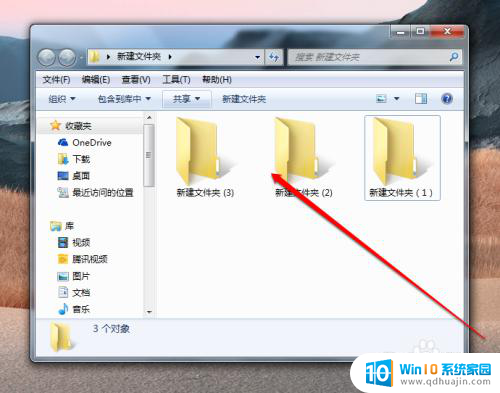
2.我们在三个文件中,选择两个文件。
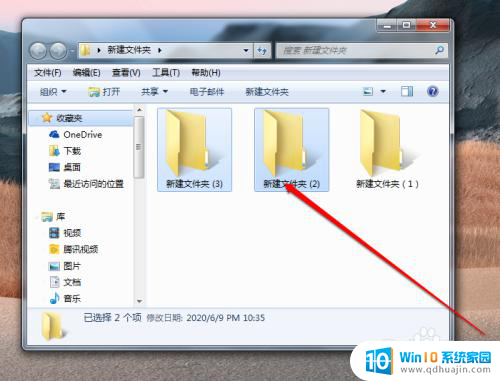
3.然后我们右键点击这两个文件,选择剪切按钮。
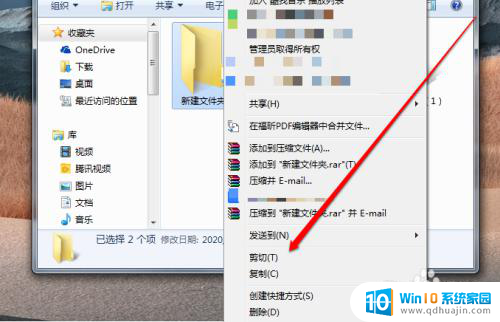
4.选择剪切的按钮后,我们选择文件夹。
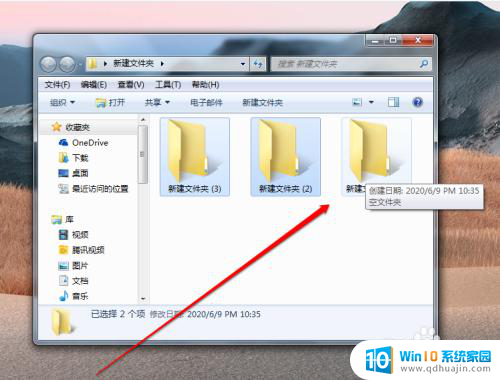
5.进入文件夹的页面后,我们在空白处。点击右键。
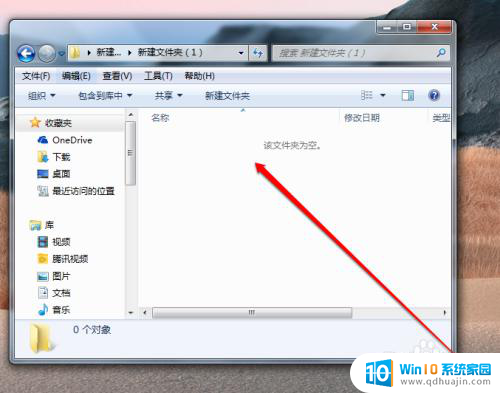
6.出现右键的菜单后,我们点击粘贴的按钮。
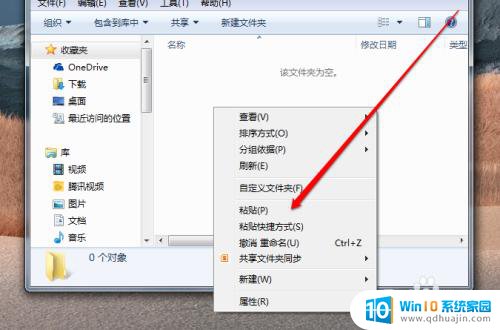
7.点击粘贴按钮后,两个文件就到一个文件夹了。

以上就是如何将两个文档放在一个文件夹中的全部内容,如果你遇到这种情况,你可以按照以上操作来解决问题,这个方法非常简单和快速,一步到位。
怎么把两个文档放在一个文件夹里 把两个文件存放到一个文件夹的步骤相关教程
热门推荐
电脑教程推荐
win10系统推荐
- 1 萝卜家园ghost win10 64位家庭版镜像下载v2023.04
- 2 技术员联盟ghost win10 32位旗舰安装版下载v2023.04
- 3 深度技术ghost win10 64位官方免激活版下载v2023.04
- 4 番茄花园ghost win10 32位稳定安全版本下载v2023.04
- 5 戴尔笔记本ghost win10 64位原版精简版下载v2023.04
- 6 深度极速ghost win10 64位永久激活正式版下载v2023.04
- 7 惠普笔记本ghost win10 64位稳定家庭版下载v2023.04
- 8 电脑公司ghost win10 32位稳定原版下载v2023.04
- 9 番茄花园ghost win10 64位官方正式版下载v2023.04
- 10 风林火山ghost win10 64位免费专业版下载v2023.04